
Zusammenfassung
Die Excel LARGE-Funktion gibt numerische Werte basierend auf ihrer Position in einer Liste zurück, wenn sie nach Wert sortiert sind. Mit anderen Worten, es kann "n-te größte" Werte abrufen - 1. größter Wert, 2. größter Wert, 3. größter Wert usw.
Zweck
Holen Sie sich den n-ten größten WertRückgabewert
Der n-te größte Wert im Array.Syntax
= GROSS (Array, n)Argumente
- Array - Das Array, aus dem Sie den k-ten größten Wert auswählen möchten.
- n - Eine Ganzzahl, die die Position vom größten Wert angibt, dh von der n-ten Position.
Ausführung
Excel 2003Verwendungshinweise
Die Funktion LARGE gibt numerische Werte basierend auf ihrer Position in einer Liste zurück, wenn sie nach Wert sortiert sind. Mit anderen Worten, LARGE kann "n-te größte" Werte abrufen - 1. größter Wert, 2. größter Wert, 3. größter Wert usw.
Die LARGE-Funktion ist nützlich, wenn Sie den n-ten höchsten Wert aus einem Datensatz abrufen möchten, z. B. den ersten, zweiten oder dritthöchsten Wert für einen Test.
Informationen zum n-ten kleinsten Wert finden Sie in der Funktion SMALL.
Beispiel
So rufen Sie die 1., 2. und 3. größten Werte in einem Bereich ab:
=LARGE(range,1) // 1st largest value =LARGE(range,2) // 2nd largest value =LARGE(range,3) // 3rd largest value
Ähnliche Videos
 So erhalten Sie n-te Werte mit SMALL und LARGE In diesem Video sehen wir uns an, wie Sie mit den Funktionen SMALL und LARGE die n-ten kleinsten oder größten Werte in einem Bereich berechnen. Dies wäre zum Beispiel der 1., 2. und 3. kleinste oder größte Wert.
So erhalten Sie n-te Werte mit SMALL und LARGE In diesem Video sehen wir uns an, wie Sie mit den Funktionen SMALL und LARGE die n-ten kleinsten oder größten Werte in einem Bereich berechnen. Dies wäre zum Beispiel der 1., 2. und 3. kleinste oder größte Wert. 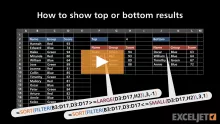 Anzeigen der oberen oder unteren n Ergebnisse In diesem Video verwenden wir die Funktion FILTER mit den Funktionen LARGE und SMALL, um die oberen oder unteren Ergebnisse in einem Datensatz anzuzeigen.
Anzeigen der oberen oder unteren n Ergebnisse In diesem Video verwenden wir die Funktion FILTER mit den Funktionen LARGE und SMALL, um die oberen oder unteren Ergebnisse in einem Datensatz anzuzeigen.  Berechnen von Maximal- und Minimalwerten In diesem Video erfahren Sie, wie Sie Minimal- und Maximalwerte in Excel mithilfe der Funktionen MAX und MIN berechnen.
Berechnen von Maximal- und Minimalwerten In diesem Video erfahren Sie, wie Sie Minimal- und Maximalwerte in Excel mithilfe der Funktionen MAX und MIN berechnen.








